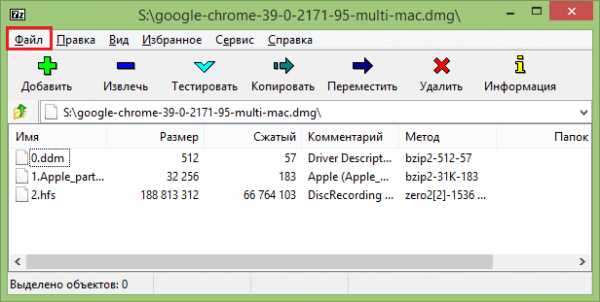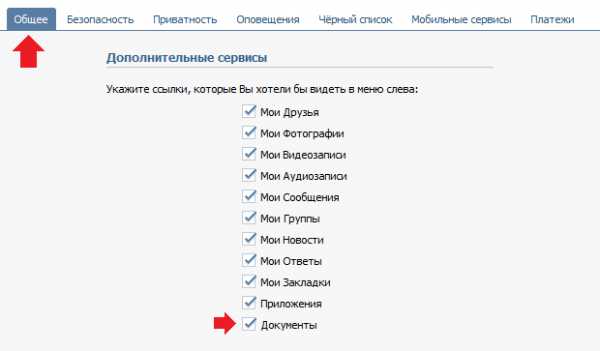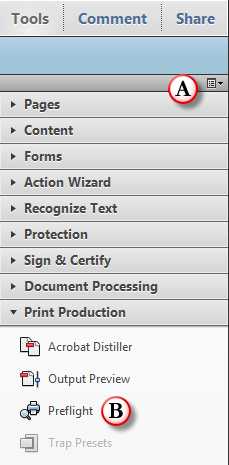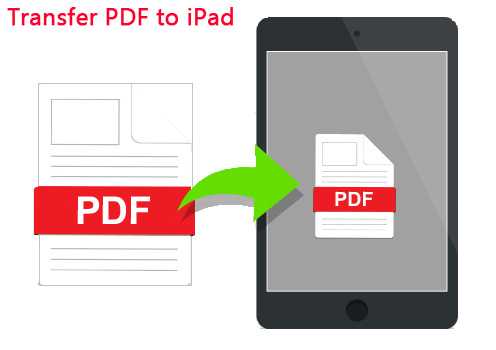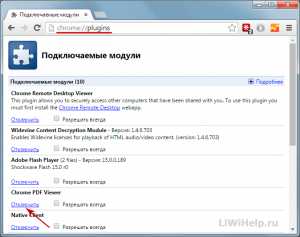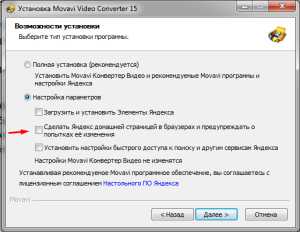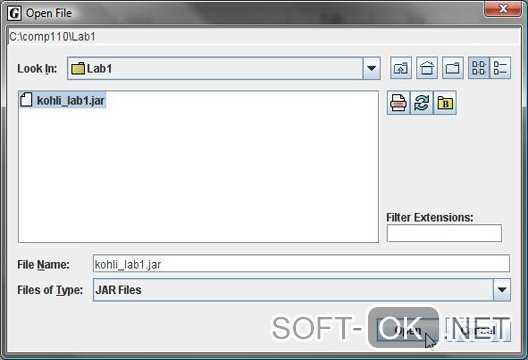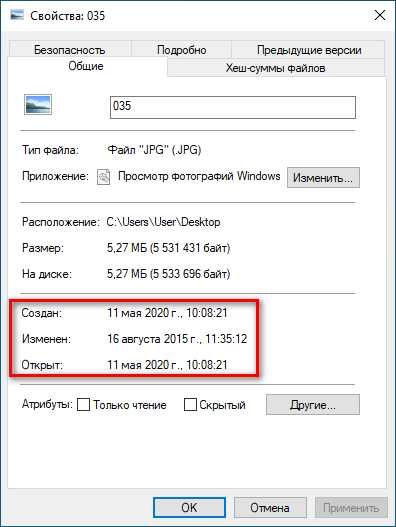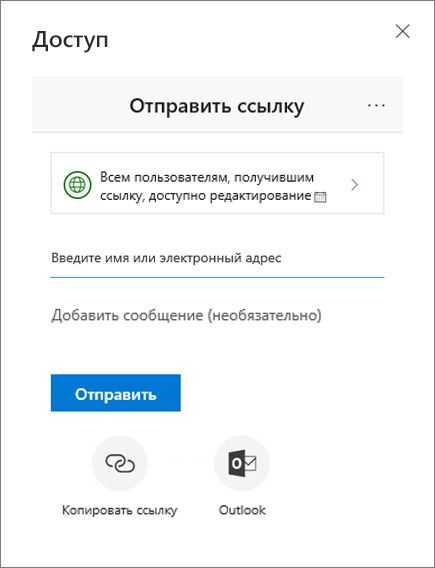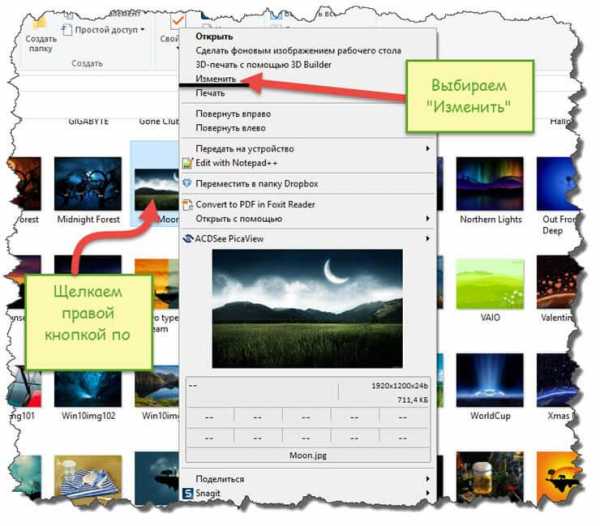Как удалить exe файл engine
Как удалить engine.exe из Windows (процесс и файл)?
Вирус engine.exe — троянец. Скрытно активирует на компьютере жертвы биткойн майнер — приложение, решающее сложные математические задачи с целью получения криптовалюты. А затем полученные результаты отправляет через интернет-канал злоумышленникам или на сторонний спецресурс, но опять же, с реквизитами своих «хозяев». Другими словами, эксплуатирует ресурсы инфицированного ПК (оперативную память, вычислительные возможности видеокарты) и «добывает» деньги, зарабатывая за чужой счёт. Пользователь, а точнее, его машина, поневоле становится майнером.
Заражение и симптомы
Довольно часто engine.exe проникает в Windows в ходе установки взломанных игр. Недобросовестные релизёры, или распространители, «бесплатного продукта», желающие дополнительно обогатиться, настоятельно рекомендуют отключать антивирус, чтобы инсталляция прошла успешно. Подчинившиеся этому совету собственноручно пропускают зловреда.
Четыре признака присутствия engine.exe в ОС:
- Без запуска каких-либо приложений наблюдается загрузка оперативной памяти и процессора на 80-99%.
- Активно используется сетевое соединение (интернет-трафик) без явных подключений установленных доверенных программ.
- Штатные функции Windows и приложения очень медленно запускаются и работают — ПК «тормозит».
- В диспетчере задач ОС появляется процесс под названием engine.exe *32 (иногда в нескольких экземплярах).
Процедура удаления
1. Кликните «Пуск».
2. В поле поиска напечатайте taskmgr.
3. В диспетчере задач откройте вкладку «Процессы».
4. Найдите в списке вирусный процесс с именем engine.
Внимание! У зловреда может быть другое название. При анализе дополнительно обращайте внимание на цифровую подпись объектов (колонка «Описание»). А также на уровень потребления ресурсов (колонка ЦП). Завышенные показания (более 70%) — явный признак причастности процесса к вирусу.
5. Кликните по исследуемому имени образа (объекту) правой кнопкой.
6. В контекстном меню нажмите раздел «Свойства».
7. На вкладке «Общие» (окно свойств), в графе «Расположение», скопируйте в блокнот или запомните путь к папке вирусного приложения.
8. Перезагрузите Windows в безопасном режиме.
9. Откройте директорию engine, скопированную из его свойств.
Примечание. В большинстве случаев он находится по адресу: диск С → Пользователи → [имя пользователя] → AppData → Roaming → [папка зловреда]. Название папки варьируется: известные модификации — x11, x13.
10. Перейдите в директорию Roaming (кликните вверху окна, в строке пути, по её названию).
11. Удалите файл cppredistx86.exe и папку с вирусом.
12. Закройте окно и нажмите «Win+R».
13. В панели «Выполнить» введите regedit и нажмите «OK».
14. В редакторе реестра откройте: HKEY_CURRENT_USER → Software → Microsoft → Windows → CurrentVersion → Run.
15. В «ветке» Run (список ключей в соседнем блоке) выполните удаление записи с параметром «Microsoft Visual C++ 2010». Это замаскированный под системный пакет модуль, выполняющий автозагрузку engine при запуске ПК. Используйте штатную функцию: клик правой кнопкой → «Удалить».
16. Перезагрузите ОС в обычном рабочем режиме.
Профилактика
После процедуры очистки в обязательном порядке просканируйте все носители основным антивирусом, предварительно обновив его базы, или дополнительными лечащими утилитами — Dr.Web CureIt!, MBAM (Malwarebytes Anti-Malware), Kaspersky Virus Removal Tool.
как удалить и исправить проблему
 С возникновением криптовалюты, у разработчиков вирусного программного обеспечения появился новый способ заработка. Они начали использовать зараженные компьютеры с целью «майнинга биткойнов», иначе говоря, эксплуатацию чужих ресурсов для собственного заработка. Одним из вирусов, который относится к данному классу, является engine.exe. Он на компьютере «жертвы» производит сложные вычисления, для выполнения которых задействуются ресурсы компьютера – оперативная память, центральный процессор, видеокарта и другие. Результатом вычислений является криптовалюта, которая с компьютера «жертвы» отправляется на сервера «хозяина» вируса.
С возникновением криптовалюты, у разработчиков вирусного программного обеспечения появился новый способ заработка. Они начали использовать зараженные компьютеры с целью «майнинга биткойнов», иначе говоря, эксплуатацию чужих ресурсов для собственного заработка. Одним из вирусов, который относится к данному классу, является engine.exe. Он на компьютере «жертвы» производит сложные вычисления, для выполнения которых задействуются ресурсы компьютера – оперативная память, центральный процессор, видеокарта и другие. Результатом вычислений является криптовалюта, которая с компьютера «жертвы» отправляется на сервера «хозяина» вируса.
Если процесс engine.exe работает в системе, его необходимо как можно скорее завершить, а вместе с тем и удалить файлы, которые отвечают за его запуск. В рамках статьи мы рассмотрим способ, как удалить engine.exe правильно.
Как проявляется себя вирус engine.exe
Если на компьютере запущен вирусный процесс engine.exe, производительность системы снизится в разы. Даже обычный интерфейс Windows может тормозить из-за вируса, который отнимает огромное количество ресурсов. При этом многие антивирусные программы игнорируют присутствие процесса в системе. Среди явных признаков действия engine.exe можно выделить:
- Наличие данного процесса в списке процессов в «Диспетчере задач». При этом он отнимает большое количество ресурсов компьютера – загружает диск, память, ЦПУ;
- У компьютера имеются проблемы с приемом и отдачей информации через сеть. Связано это с тем, что вирус engine.exe передает данные на сервера своих «хозяев», из-за чего интернет используется активно, даже когда пользователь не производит с ним никаких действий;
- Во время работы Windows время от времени возникает системная ошибка «Программа engine.exe не работает». Стоит отметить, что данный симптом проявляется только в тех ситуациях, когда антивирусное программное обеспечение борется с вредоносным ПО, поэтому возникать он может не всегда.
Возможны различные модификации вируса, который приводит к работе процесса engine.exe в системе. Из-за этого симптомы также могут отличаться.
Как удалить engine.exe с компьютера
Чтобы удалить вирусный процесс engine.exe, рекомендуем последовательно выполнить действия, описанные ниже:
- Запустите «Диспетчер задач». Для этого нажмите Ctrl+Alt+Del и выберите соответствующий пункт. Если открылась компактная версия утилиты, перейдите в полнофункциональную, нажав в нижней части окна кнопку «Больше»;
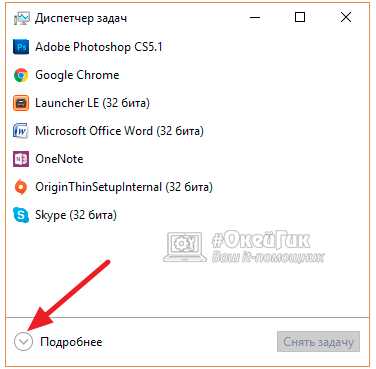
- На вкладке «Процессы» отыщите вирусный процесс engine.exe и нажмите на него правой кнопкой. Во всплывающем меню выберите пункт «Свойства»;

- Посмотрите путь расположения исполняемого файла и запомните его;
- Далее перезагрузите компьютер в безопасном режиме;
- Пройдите в директорию, обозначенную в свойствах процесса engine. Чаще всего это директория:
[Системный диск] – [Пользователи] – [имя пользователя] - AppData - Roaming - [папка зловреда]
В зависимости от версии вируса engine.exe, название папки с ним может отличаться (чаще всего это x11 или x13).
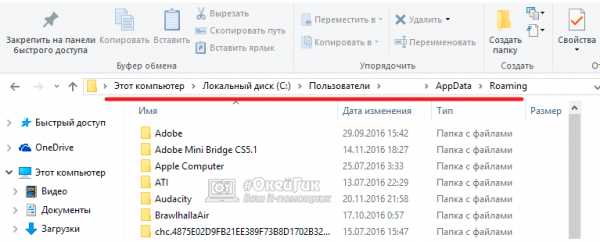
- Убедитесь, что в папке находится файл cppredistx86.exe и удалите его, а также удалите всю папку;
- Далее нажмите на клавиатуре сочетание клавиш Windows+R и пропишите команду regedit;
- Проследуйте по пути:
HKEY_CURRENT_USER - SOFTWARE - Microsoft - Windows - CurrentVersion - Run
- В наличии среди параметров будет Microsoft Visual C++ 2010. Под компонентом операционной системы скрывается вирус. Нажмите на данный параметр правой кнопкой мыши и выберите пункт «Удалить»;
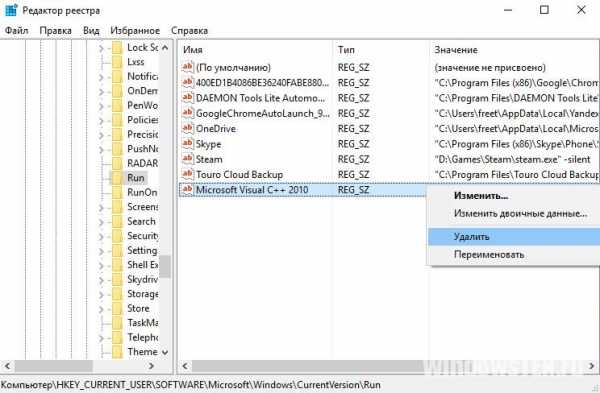
- Далее перезагрузите компьютер в обычном режиме.
Также мы рекомендуем после удаления с компьютера вируса engine.exe по описанной выше инструкции, провести проверку PC на наличие Malware и Adware угроз. Часто вирус engine.exe загружает из интернета дополнительные вирусы, которые могут сохраниться на компьютере после его удаления. Проделайте следующие действия:
- Загрузите и установите из интернета (с официальных сайтов разработчиков) программы AdwCleaner и CCleaner;
- Далее запустите приложение AdwCleaner и нажмите кнопку «Сканировать». По окончанию проверки удалите все найденные заражения при помощи кнопки «Очистить»;
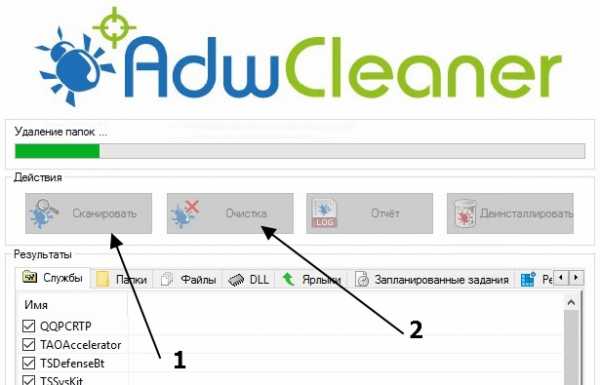
- Следом запустите приложение CCleaner и перейдите в раздел «Реестр». Нажмите «Поиск проблем», а после анализа нажмите «Исправить».
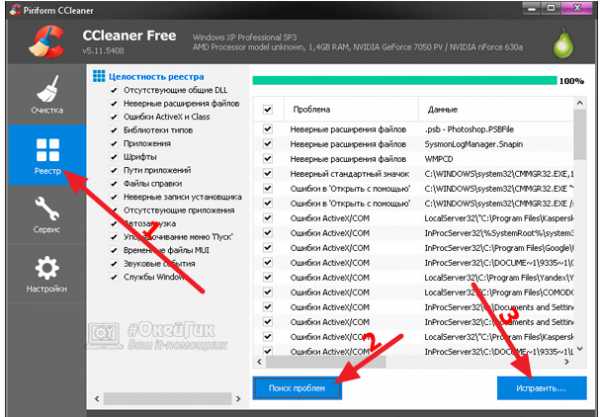
Как установить и правильно настроить CCleaner:
Результатом выполнения описанных выше действий станет удаление вируса engine.exe, а также Malware и Adware угроз.
Как вирус engine.exe попадает на компьютер
Чаще всего вирусы, которые занимаются производством биткойков на компьютере «жертвы», попадают на него через загруженные «бесплатные» игры и приложения.
Устанавливая игры и программы, загруженные с торрент-трекера, никогда не отключайте антивирус. Часто подобные приложения отказываются устанавливаться, если антивирус не отключен. В такой ситуации рекомендуем вам действовать исключительно на свой страх и риск. Отключая антивирус, вы «даете зеленый свет» вирусу engine.exe, который может являться частью устанавливаемой программы или игры.
Загрузка...Как удалить engine.exe из Windows (процесс и файл)?
Как удалить вирус engine.exe?
Вирус engine.exe — троянец. Скрытно активирует на компьютере жертвы биткойн майнер — приложение, решающее сложные математические задачи с целью получения криптовалюты. А затем полученные результаты отправляет через интернет-канал злоумышленникам или на сторонний спецресурс, но опять же, с реквизитами своих «хозяев». Другими словами, эксплуатирует ресурсы инфицированного ПК (оперативную память, вычислительные возможности видеокарты) и «добывает» деньги, зарабатывая за чужой счёт. Пользователь, а точнее, его машина, поневоле становится майнером.
Заражение и симптомы
Довольно часто engine.exe проникает в Windows в ходе установки взломанных игр. Недобросовестные релизёры, или распространители, «бесплатного продукта», желающие дополнительно обогатиться, настоятельно рекомендуют отключать антивирус, чтобы инсталляция прошла успешно. Подчинившиеся этому совету собственноручно пропускают зловреда.
Четыре признака присутствия engine.exe в ОС:
- Без запуска каких-либо приложений наблюдается загрузка оперативной памяти и процессора на 80-99%.
- Активно используется сетевое соединение (интернет-трафик) без явных подключений установленных доверенных программ.
- Штатные функции Windows и приложения очень медленно запускаются и работают — ПК «тормозит».
- В диспетчере задач ОС появляется процесс под названием engine.exe *32 (иногда в нескольких экземплярах).
Процедура удаления
1. Кликните «Пуск».
2. В поле поиска напечатайте taskmgr.
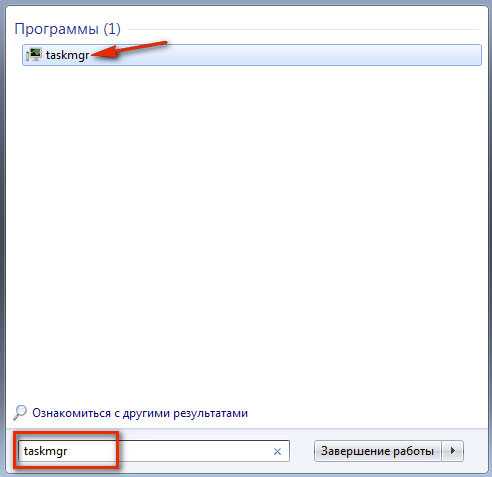
3. В диспетчере задач откройте вкладку «Процессы».
4. Найдите в списке вирусный процесс с именем engine.
Внимание! У зловреда может быть другое название. При анализе дополнительно обращайте внимание на цифровую подпись объектов (колонка «Описание»). А также на уровень потребления ресурсов (колонка ЦП). Завышенные показания (более 70%) — явный признак причастности процесса к вирусу.
5. Кликните по исследуемому имени образа (объекту) правой кнопкой.
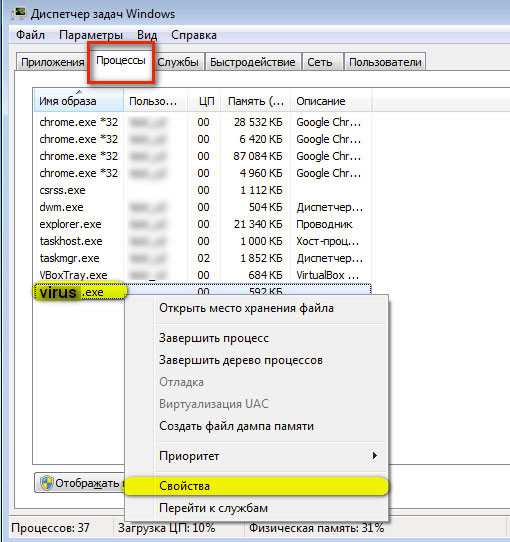
6. В контекстном меню нажмите раздел «Свойства».
7. На вкладке «Общие» (окно свойств), в графе «Расположение», скопируйте в блокнот или запомните путь к папке вирусного приложения.
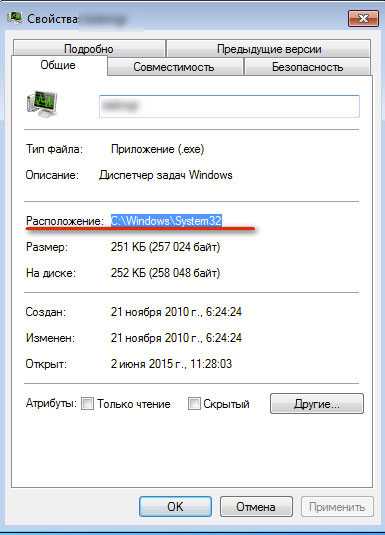
8. Перезагрузите Windows в безопасном режиме.
9. Откройте директорию engine, скопированную из его свойств.
Примечание. В большинстве случаев он находится по адресу: диск С → Пользователи → [имя пользователя] → AppData → Roaming → [папка зловреда]. Название папки варьируется: известные модификации — x11, x13.
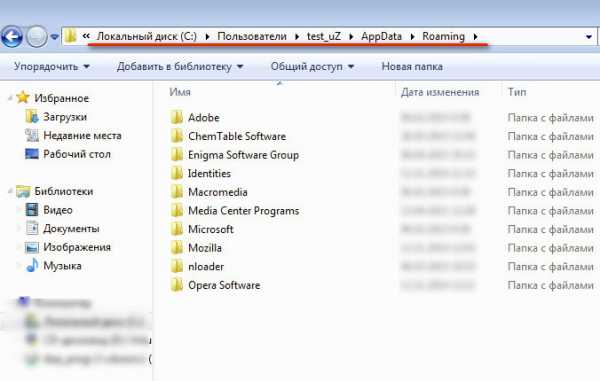
10. Перейдите в директорию Roaming (кликните вверху окна, в строке пути, по её названию).
11. Удалите файл cppredistx86.exe и папку с вирусом.
12. Закройте окно и нажмите «Win+R».

13. В панели «Выполнить» введите regedit и нажмите «OK».
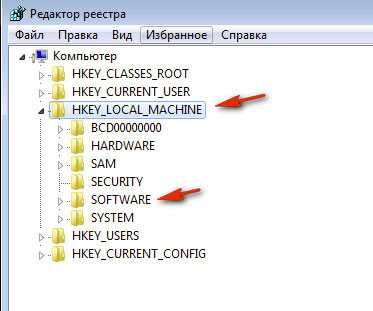
14. В редакторе реестра откройте: HKEY_CURRENT_USER → Software → Microsoft → Windows → CurrentVersion → Run.
15. В «ветке» Run (список ключей в соседнем блоке) выполните удаление записи с параметром «Microsoft Visual C++ 2010». Это замаскированный под системный пакет модуль, выполняющий автозагрузку engine при запуске ПК. Используйте штатную функцию: клик правой кнопкой → «Удалить».
16. Перезагрузите ОС в обычном рабочем режиме.
Профилактика
После процедуры очистки в обязательном порядке просканируйте все носители основным антивирусом, предварительно обновив его базы, или дополнительными лечащими утилитами — Dr.Web CureIt!, MBAM (Malwarebytes Anti-Malware), Kaspersky Virus Removal Tool.
Как удалить engine exe ( Чо?! Чо?!
Если вы постоянно по роду своей деятельности работаете на компьютере,то по все видимости сталкивались с системной ошибкой Engine.exe, которая влияет на стабильную работу Windows. Практика показывает, что в подавляющем большинстве случаев появление ошибки с данным файлом связано с заражением компьютера вирусом.
Способы удаления engine.exe с вашего компьютера
Перед тем как приступать к устранению ошибки необходимо выполнить ряд таких действий:
- Сканирование системы антивирусной программой;
- Сканирование системы в поисках системных ошибок;
- Восстановление системы;
Первым делом, в подобных случаях, я тестирую систему антивирусником в поисках вредоносных программ, вирусов. Для большей эффективности важно запускать глубокое сканирование. Все найденные вирусы и другие вредоносные программы необходимо удалить в обязательном порядке.
Касательно сканирования системы на предмет системных ошибок следует сказать, что в Windows для этих целей предусмотрен специальный инструмент, активировать который можно через командную строку. Это можно сделать, кликнув Пуск, после чего в строке поиска ввести «cmd», после чего по результату кликнуть правой кнопкой мыши и перейти к «Запустить от имени Администратора».
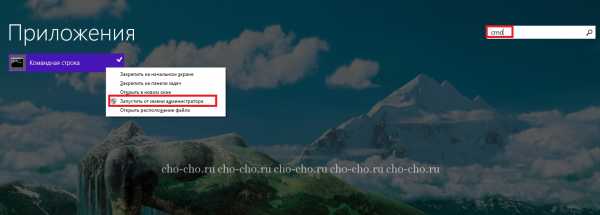
Если у вас есть права администратора, то можно сразу кликнуть правой кнопкой мыши Пуск и перейти к «Командная строка (Администратор)». Далее в окне ввести:
sfc /scannow
После чего начнется сканирование ОС. В процессе сканирования желательно не пользоваться компьютером или задействовать его минимальные возможности, чтобы не давать сильной нагрузки. После того, как сканирование завершится, удалятся все системные ошибки и вероятно, что ошибка Engine.exe также исчезнет.
В случае, когда оба вида сканирования ПК не привели к желаемому результату следует воспользоваться восстановлением системы. В ОС Windows предусмотрена специальная функция, позволяющая делать откат системы, к определенной дате. Характерно, что документы, файлы и папки при этом не затрагиваются.
Для этих целей вам нужно зайти в Панель управления, после чего поставить в правом верхнем углу режим просмотра «Мелкие значки» и перейти в раздел Восстановление. В новом окну выбрать «Запуск восстановления системы», выбрать подходящую точку отката и начнется процесс восстановления, по окончании которого ПК перезагрузится.
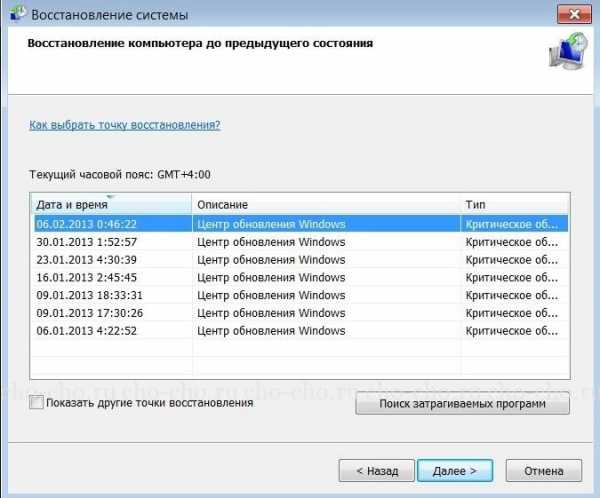
Здесь были представлены наиболее распространенные способы удаления указанной ошибки.
Способы заражения вирусом engine.exe и симптомы
Очень часто engine.exe попадает на ПК в процессе установки взломанных компьютерных игр (например Казаки или Корсары). Это происходит по причине того, что пользователь сам, идя на поводу у добросовестных распространителей, в процессе инсталляции отключает антивирусники, что приводит к заражению ПК. Помимо этого, данный вирус может проникнуть на компьютер и с другими программами или различными приложениями.
Признаки того, что на вашем компьютере в ОС есть engine.exe
- ОЗУ и процессор загружен на 80-99%, хотя никакие процессы до этого не были запущены;
- Повышенная активность интернет-трафика, без явных подключений установленных доверенных программ;
- Компьютер ужасно «тормозит» и стандартные функции ОС запускаются очень медленно;
- Если перейти в диспетчер задач, там можно заметить появление процесса engine.exe *32 или нескольких процессов с таким названием.
Важно помнить, что даже после того, как вы удалили системную ошибку необходимо провести контрольное сканирование системы, как на предмет выявления системных ошибок, так и с целью выявления вирусов и вредоносных программ.
Поделитесь со своими друзьями:
Обязательно к ознакомлению:
Удалить Engine.exe процесс в несколько этапов
Ваш браузер может внезапно показать вам Engine.exe процесс в диспетчере задач. Это, безусловно, плохая идея, чтобы принять это как совпадение. нет, это была спланированная акция, чтобы проникнуть в ваш компьютер. Ваш компьютер может быть недавно загрязнено рискованными вредоносными программами. К сожалению, вам придется иметь дело с этой бедой прямо сейчас. И это в ваших интересах, чтобы найти его как можно быстрее и устранить рекламное Engine.exe.
Engine.exe
Вы можете увидеть процесс Engine.exe в диспетчере задач, простой щелчок правой кнопкой мыши покажет вам С:\Users User AppData Roaming ACEStream инфицированное местоположение папки. Однако, это не значит, что проблема решена, и теперь вы можете удалить этот вопрос. Наоборот! Вы не сможете удалить угрозы вручную, поскольку источник постоянных объявлений скрывается под многими другими службами и процессы действуют на вашем компьютере. Рекламное что у вас в системе работает с навыком самозащиты, Сам по себе это маске и остается в системе в течение длительного времени.
Проникновение процесса Engine.exe может произойти из-за личные действия пользователя или проблемы с защитой. В первом случае определенных пользователей’ действия, связанные с бездумной и глупой установкой могут вызвать появление вредоносных программ. Они должны быть бдительными и внимательными все время они находятся в оперативном режиме, и особенно осторожны с загрузкой. Во втором случае люди полагаются на антивирусное программное обеспечение и не знаю, что иногда это может не поддерживать отслеживание всех угроз и предотвращения их установки. Это всегда хорошая идея для переключения для надежного программного обеспечения, которое может проводить свои основные функции.
Engine.exe
Удаление процесса Engine.exe можно с помощью всего нескольких щелчков мыши. Руководство ниже может помочь вам с основными шагами, которые нужно сделать с нашими GridinSoft Anti-Malware инструмент. Автоматическое удаление не оставляет никаких шансов для всех вариантов вредоносных программ. Следуйте учебники ниже, чтобы сбросить зараженный браузер, что является обязательным.
Скачать надежный инструмент для удаления Engine.exe:
Подробная инструкция о том, как удалить Engine.exe инфекции.
- Прежде всего, вам необходимо скачать и установить GridinSoft Anti-Malware.
- Откройте программу и выберите “Быстрое сканирование” или “Полное сканирование“. Рекомендуется полное сканирование системы , но из-за наличия вирусов, ваш компьютер может страдать от проблем с производительностью, в таком случае используйте Быструю проверку.
- Просканируйте свою систему и посмотрите на результат.
- После завершения сканирования, вам нужно нажать на “Clean Now” Кнопка для удаления вируса Engine.exe:
- (необязательный пункт) Закройте все доступные браузеры, если это возможно.
- В GridinSoft Anti-Malware выберете пункт “Инструменты (tools)” а затем на “Сбросить настройки браузера (Reset browser settings)“:
- Следуйте следующим инструкциям:, выберите браузеры которые должны быть сброшены, нажмите на кнопку “Сброс (Reset)” .. В заключении, перезагрузите компьютер, чтобы применить все внесенные изменения:
Профилактические советы для вашего ПК от быть с Engine.exe повторного заражения в будущем:
GridinSoft Anti-Malware предлагает отличное решение, которое может помочь предотвратить заражение вашей системы вредоносным программным обеспечением в будущем. Эта функция называется “On-run Protection”. По умолчанию, она отключена после установки программного обеспечения. Чтобы включить её, пожалуйста, нажмите на “Защищать (Protect)” и нажмите на кнопку “Начать (Start)“
Эта полезная функция может позволить людям предотвратить установку вредоносного программного обеспечения. Это означает, когда вы будете пытаться установить некоторые подозрительные приложения, "On-run Protection" будет блокировать эту попытку установки. ПРИМЕЧАНИЕ! Если пользователи хотят, чтобы потенциально опасные программы были установлены, Кнопка они могут выбрать «Игнорировать всегда». В случае, если вы хотите заблокировать вредоносную программу, вы должны выбрать "Блокировать всегда (Block always)".
Engine.exe: как избавится от вируса?
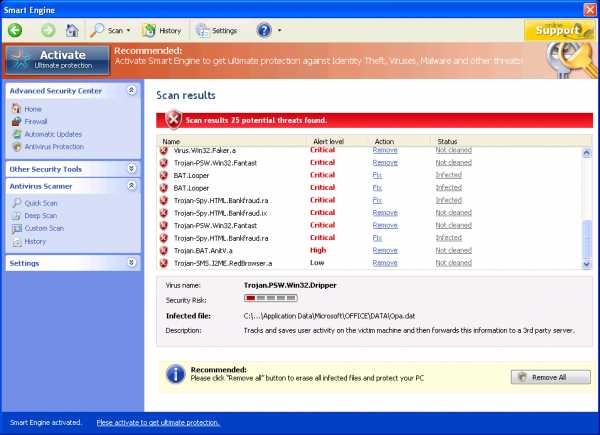 Сегодня пользователи довольно часто сталкиваются с появлением угрозы под названием Engine.exe. В данной статье мы рассмотрим, как можно удалить данную заразу, а также определим, что это за вирус, и какое воздействие он оказывает на систему.
Сегодня пользователи довольно часто сталкиваются с появлением угрозы под названием Engine.exe. В данной статье мы рассмотрим, как можно удалить данную заразу, а также определим, что это за вирус, и какое воздействие он оказывает на систему.
Engine.exe: что это за вирус?
Сам по себе вирус Engine.exe является майнером. Он весьма специфичен в плане поведения. Проникая в систему, данная программа начинает активно использовать ее ресурсы, выполняя при этом невероятное количество математических операций. И конечно же, результаты вычислений отправляются создателям вируса. Если говорить грубым языком, то злоумышленники используют сторонние компьютеры для выполнения определенных задач, чтобы при этом не нагружать свои собственные машины. В результате такой активности нагрузка на центральный процессор и оперативную память получается необоснованно высокой. Печальнее всего то, что вирус может дублировать сам себя. Неудивительно, что в «Диспетчере задач»пользователь иногда может наблюдать до 15 одноименных процессов.
Каким же образом Engine.exe проникает в систему? Пока оставим в стороне вопрос о том, как удалить программу. Для начала рассмотрим, каким образом данная угроза может проникнуть в систему. Приведем самый простой пример. Предположим, у пользователя на компьютере есть постоянное или временное подключение к Интернету. Он хочет установить на свой компьютер любимую игру, но при этом использует не официальный дистрибутив, а скачанный из интернета. В данном случае в рекомендациях по установке обязательно содержится пункт про отключение антивируса. Якобы без этого игра не корректно установится. Наивные пользователи отключают файрволл и сканер и в результате получают на свой компьютер такую заразу, как Engine.exe.
Симптомы заражения
Необходимо сразу отметить, что вирус Engine.exe проявляет себя не только в виде процесса Engine.exe в «Диспетчере устройств». Также он присутствует в форме файла на жестком диске. Не стоит путать файл вируса с файлом запуска некоторых игр.Если кто-то из вас вдруг обращал на это внимание, то основной exe-фал иногда тоже имеет название Engine, Вирус не может располагаться в папке с официально установленной игрой. Первыми признаками воздействия вируса является чрезмерная нагрузка на процессор и практически полная загрузка оперативной памяти. Собственные процессы системы при этом стартуют либо очень медленно, либо вообще не запускаются. Помимо торможения компьютера также заметно возрастает уровень потребления трафика. Хорошо, если вы используете предоплаченное подключение. Но что делать тем пользователям, у которых оплата зависит на прямую от входящего и исходящего трафика. Это довольно серьезные материальные затраты. В результате также возникают системные сбои, уведомление о которых немедленно получает пользователь. Как же можно удалить ошибку Engine.exe? Сегодня мы рассмотрим данный вопрос. Сделать это не так уж и сложно, достаточно просто набраться терпения.
Вирус Engine.exe: как удалить искомый файл?
Предположим, на вашем компьютере поселился вирус Engine.exe. Как можно удалить этот объект простейшим способом? Да очень просто. Для начала нужно вызвать командой taskmgr «Диспетчер задач». После этого необходимо кликнуть правой кнопкой мыши на процессе Engine.exe. В выпадающем контекстном меню нужно выбрать строку свойств. После этого на вкладке «Общие» необходимо посмотреть на расположение файла. Запомните указанный в данном пункте путь. После этого можно посмотреть на меню автозагрузки, используя команду msconfig исоответствующую вкладку. Там в большинстве случаев такого процесса не будет. Однако все равно необходимо убедиться в его отсутствии. Если он там будет, нужно просто снять галочку со строки автоматического запуска. После этого необходимо перезагрузить компьютер в безопасном режиме. Это обычно делается при использовании клавиши F8 на стадии загрузки. В операционной системе Windows 10 данный режим запускается немного иначе, но сейчас речь идет не об этом. Когда операционная система будет полностью загружена, необходимо будет снова зайти в «Диспетчер задач» и попытаться завершить все процессы, который имеют в своем названии упоминание Engine.exe. Иногда это можно сделать, а иногда нет. После этого по вычисленному ранее пути необходимо найти в «Проводнике»искомый файл. Он, как правило, располагается в папке Roaming каталога AppData. Данный каталог находится в тому с именем пользователя в подпапках X9, X10, X11, X13 и т.д. На данном этапе необходимо сначала удалить сам файл, а потом объект с названием cppredistr86.exe. После этого необходимо удалить всю папку с вирусом. Папка AppDataявляется скрытой. Необходимо сначала отобразить ее, выполнив соответствующие настройки в «Меню вида».
Каким образом можно удалить Engine.exe? Следующим и довольно важным шагом является редактирование системного реестра. Для этого в меню «Выполнить» необходимо использовать команду regedit. Объект Engine.exe и там создает ключи с непохожим названием. Как в этом случае можно удалить вирус? Осуществить данную операцию можно путем перехода к разделу HKLU. Здесь нужно по дереву папок переместиться вниз до директории Run. В соседнем окне справа необходимо найти записи, которые содержат в себе что-то вроде MicrosoftVisualC++.Без зазрения совести удаляем ключи. На самом деле это не настоящий пакет от компании Microsoft, а служба, которая отвечает за запуск вируса Engine.exe.
Операции после удаления
Мы разобрались, каким образом можно удалить вирус Engine.exe. Поговорим немного об операциях, которые необходимо выполнить после полного удаления данного объекта. Прежде всего, необходимо в нормальном режиме перезагрузить систему и проверить, будет ли активность, которая была замечена раньше. В некоторых случаях вирус может скрываться в других папках, а также в дереве запущенных процессов. Он может даже иметь другое название. Однако предположим, что полностью удалить данный вирус получилось. Теперь пользователю останется только запустить мощную антивирусную программу и проверить систему в режиме углубленного сканирования.
Установка- Как удалить файл installer.exe с рабочего стола?
Переполнение стека- Около
- Товары
- Для команд
- Переполнение стека Общественные вопросы и ответы
- Переполнение стека для команд Где разработчики и технологи делятся частными знаниями с коллегами
- Вакансии Программирование и связанные с ним технические возможности карьерного роста
- Талант Нанимайте технических специалистов и создавайте свой бренд работодателя
- Реклама
c - Как удалить выходной файл .exe после завершения работы программы
Переполнение стека- Около
- Товары
- Для команд
- Переполнение стека Общественные вопросы и ответы
- Переполнение стека для команд Где разработчики и технологи делятся частными знаниями с коллегами
- Вакансии Программирование и связанные с ним технические возможности карьерного роста
- Талант Нанимайте технических специалистов и создавайте свой бренд работодателя
- Реклама Обратитесь к разработчикам и технологам со всего мира
- О компании
Загрузка…
- Авторизоваться зарегистрироваться
-
текущее сообщество
c # - Windows: удалить EXE после выполнения
Переполнение стека- Около
- Товары
- Для команд
- Переполнение стека Общественные вопросы и ответы
- Переполнение стека для команд Где разработчики и технологи делятся частными знаниями с коллегами
Как удалить файл .exe, написанный на Python, из файла .exe?
Переполнение стека- Около
- Товары
- Для команд
- Переполнение стека Общественные вопросы и ответы
- Переполнение стека для команд Где разработчики и технологи делятся частными знаниями с коллегами
- Вакансии Программирование и связанные с ним технические возможности карьерного роста
Быстрый способ восстановить потерянные или отсутствующие EXE-файлы с компьютера.
Я случайно удалил один из exe-файлов приложения, установленного в системе, при управлении файлами. Когда я запускаю это приложение из значка, созданного на рабочем столе, отображается ошибка отсутствия exe-файла. Как вернуть удаленный exe-файл?
Даже после удаления EXE-файла он все еще находится на жестком диске, но вы не сможете получить к нему доступ, пока не восстановите его. Следовательно, немедленно прекратите использование компьютера, тем самым вы увеличите шансы на восстановление EXE-файла.Прочитав информацию, приведенную в статье, вы сможете легко восстановить удаленные или потерянные EXE-файлы.
Восстановить удаленный EXE-файл из корзины
Если вы случайно удалили EXE-файл, вы можете легко восстановить его из корзины. Вот что ты можешь сделать.
- Откройте корзину и введите имя файла в поле поиска
- Теперь щелкните файл правой кнопкой мыши и выберите «Восстановить» во всплывающем окне.
- Наконец, перейдите в исходное местоположение, чтобы найти восстановленный EXE-файл
Вышеупомянутый метод полезен только в том случае, если EXE-файл присутствует в корзине.Если вы не можете восстановить файл из корзины, скорее всего, ваш EXE-файл будет окончательно удален.
Восстановление файлов EXE, сделанных проще, с помощью Remo File Recovery Tool
Любой EXE-файл, отсутствующий на вашем компьютере, остается на жестком диске, если он не перезаписывается новыми данными. Поэтому вам нужно прекратить вносить какие-либо изменения в диск, чтобы убедиться, что данные не перезаписаны. В то же время вам нужно действовать быстро, чтобы восстановить данные с вашего компьютера.Чтобы восстановить удаленный EXE-файл, вам нужно использовать профессиональный инструмент для восстановления EXE-файлов.
Remo File Recovery Tool специально разработан для восстановления файлов, безвозвратно удаленных с компьютера. Интегрированный с мощным механизмом глубокого сканирования, инструмент скользит по всему жесткому диску сектор за сектором, чтобы восстановить удаленные EXE-файлы. Помимо файлов EXE, вы также можете использовать этот инструмент для восстановления потерянных или удаленных документов Word, электронных таблиц Excel и других офисных файлов.
Инструкции: Не храните данные на диске, с которого вы удалили exe-файлы, потому что это перезаписывает файл и снижает шансы на его восстановление
Как восстановить отсутствующий EXE-файл с компьютера
- Загрузите инструмент восстановления удаленных файлов и успешно установите его в системе
- После успешного запуска программного обеспечения появляется главный экран
- Теперь выберите Recover Files tab
- Выберите диск, с которого вы удалили файл, и нажмите кнопку Сканировать
- Программа находит все удаленные файлы с этого диска и выводит список в формате File Type View и Data View
- После завершения процесса восстановления вы можете Предварительный просмотр восстановленных файлов
- Если вас устраивает полученный результат, то купите ключ к Сохраните этот файл на свой диск
Заключение
Сценарии потери данных непредсказуемы, это может произойти в любой момент.К таким ситуациям всегда лучше быть готовым. Следовательно, вам необходимо постоянно создавать резервные копии всех важных файлов и папок на вашем компьютере. Таким образом, вы можете восстановить любые потерянные данные из резервной копии в случае потери данных в функции. Однако, если у вас нет резервной копии, используйте программу восстановления файлов Remo File Recovery, чтобы получить любой
.c # - Visual Studio не может удалить EXE-файл во время сборки
Переполнение стека- Около
- Товары
- Для команд
- Переполнение стека Общественные вопросы и ответы
- Переполнение стека для команд Где разработчики и технологи делятся частными знаниями с коллегами
- Вакансии Программирование и связанные с ним технические возможности карьерного роста
- Талант Нанимайте технических специалистов и создавайте свой бренд работодателя